如何在 Mac 上使用“磁盘工具”将磁盘映像恢复到磁盘?
2023-11-04 336在 Mac 上使用“磁盘工具”将磁盘映像恢复到磁盘;可以将磁盘映像恢复到磁盘。若要恢复,首先您需要抹掉磁盘。如果磁盘映像有多个分区,则必须单独恢复每个分区。
1、将带单个宗卷的磁盘映像恢复到磁盘
在 Mac 上的“磁盘工具” App 中,选择边栏中想要恢复的宗卷,然后点按“恢复”按钮 。
该宗卷将被抹掉并确切地变成副本。
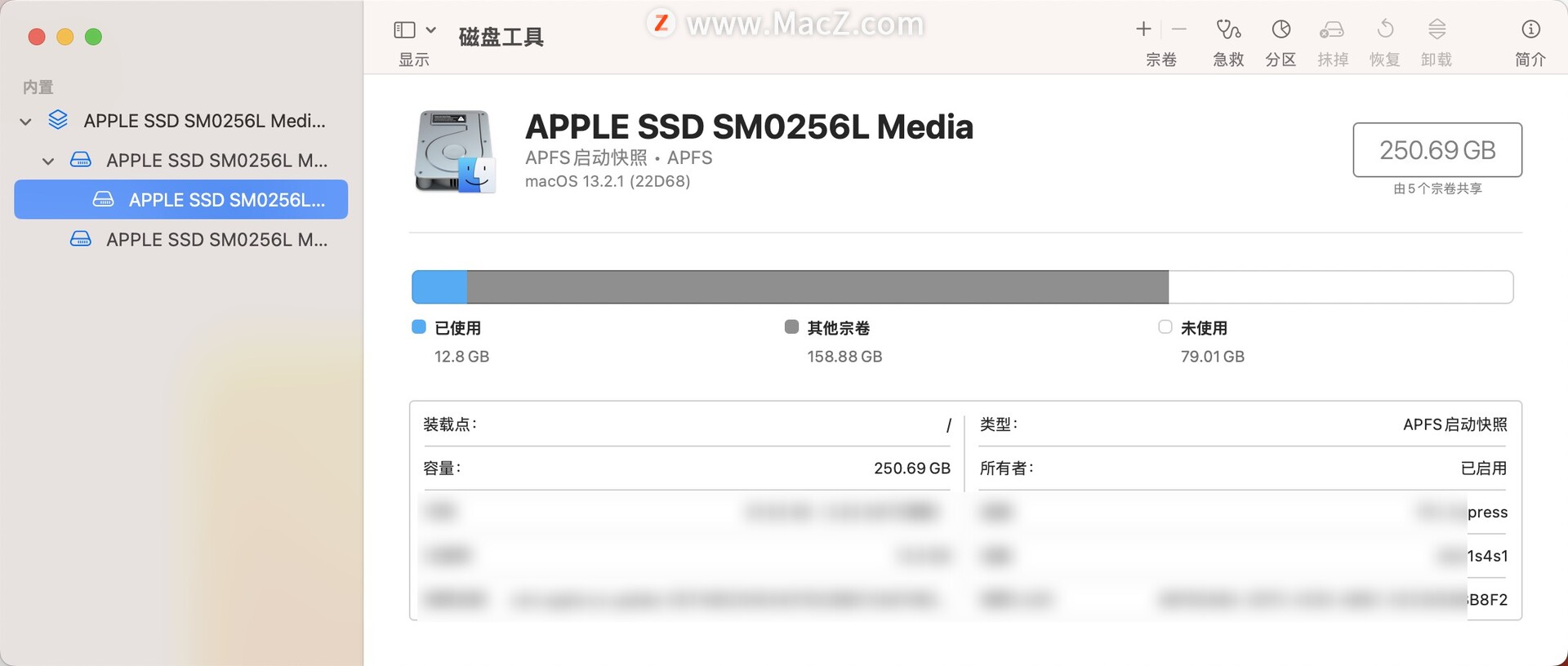
点按“恢复”弹出式菜单,然后选取想要拷贝的宗卷。
如果您正从磁盘映像恢复,请点按“映像”按钮,然后导航到该磁盘映像。
点按“恢复”。
2、将带多个宗卷的磁盘映像恢复到磁盘
若要将带多个宗卷的磁盘映像恢复到磁盘,您必须先将目的磁盘分区,然后单独恢复每个宗卷。
1.在 Mac 上的“访达” 中,连按磁盘映像以打开。
磁盘映像的宗卷在“访达”中显示为磁盘。
2.在“磁盘工具” App 边栏中选择磁盘,点按“分区”按钮 ,然后将目的磁盘分区。
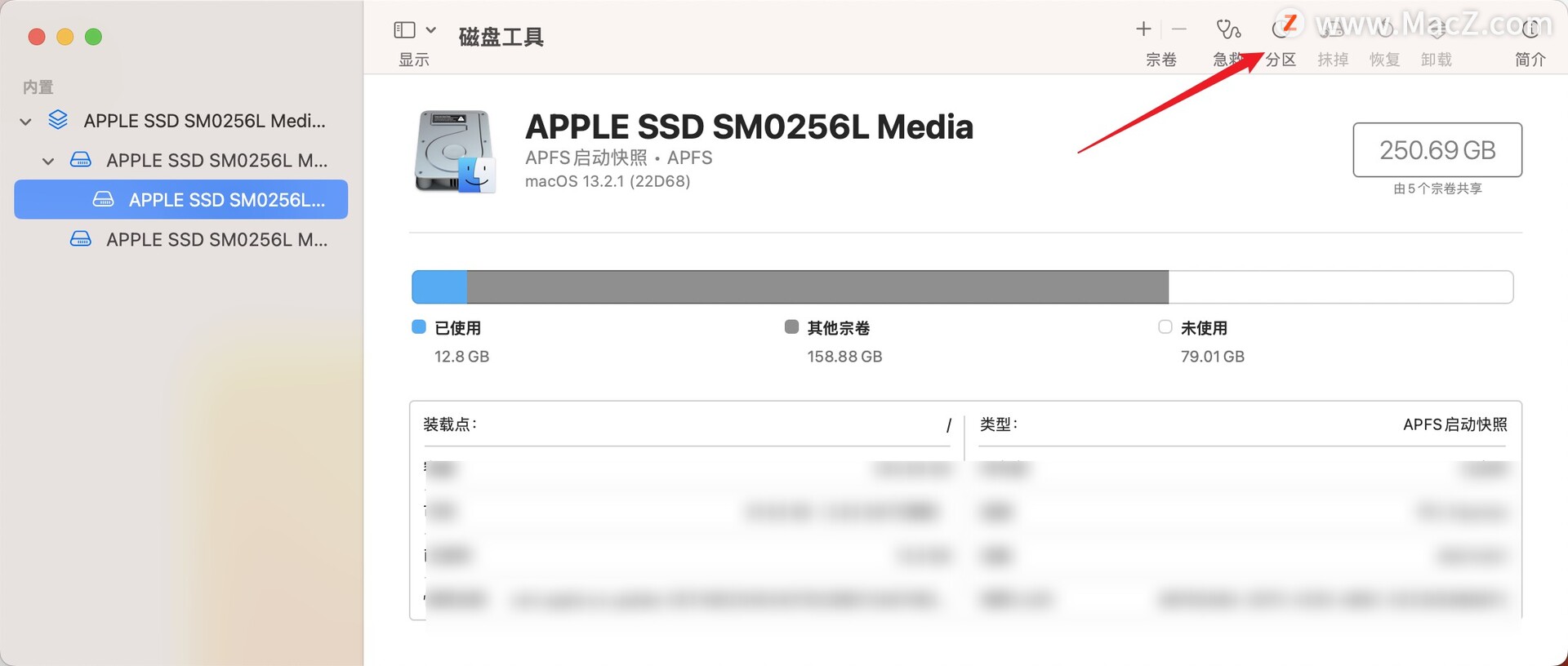
目的磁盘分区数与磁盘映像分区数必须一样多,而且每个磁盘分区必须与磁盘映像上对应的分区至少一样大。
3.在边栏中选择想要恢复的宗卷,然后点按“恢复”按钮 。
该宗卷将被抹掉并确切地变成副本。
4.请执行以下一项操作:
从宗卷恢复:点按“恢复来源”弹出式菜单,然后选取想要拷贝的宗卷。
从磁盘映像恢复:点按“映像”,选取想要拷贝的磁盘映像,然后点按“打开”。
5.点按“恢复”。
6.对余下的每个分区,重复步骤 3 至 5。
相关资讯
查看更多-

苹果自助维修商店新增 M4 Mac 零部件及维修工具
-

苹果宣布开源 Xcode 开发工具引擎 Swift Build
-

TikTok恢复服务:苹果谷歌微软应用商店仍然没有上架
-

iOS 18.3 Beta 2 曝光苹果新应用“Invites”,或为会议与活动管理工具
-

批量发布抖音视频攻略:短视频矩阵SEO工具全解析
-

阿里夸克PC端AI生产力工具崛起,引领学术与工作新效率时代
-
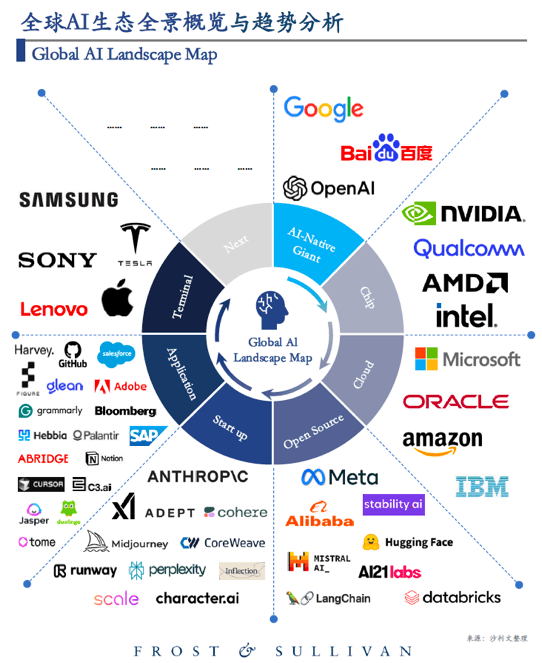
李彦宏发布“秒哒”无代码工具,AI应用开发迈入全民时代?
-

TikTok Shop运营秘籍:掌握智能工具,提升点击转化不是梦!
-

阿里达摩院:超脱商业的科研先锋,还是形象塑造的工具?
-
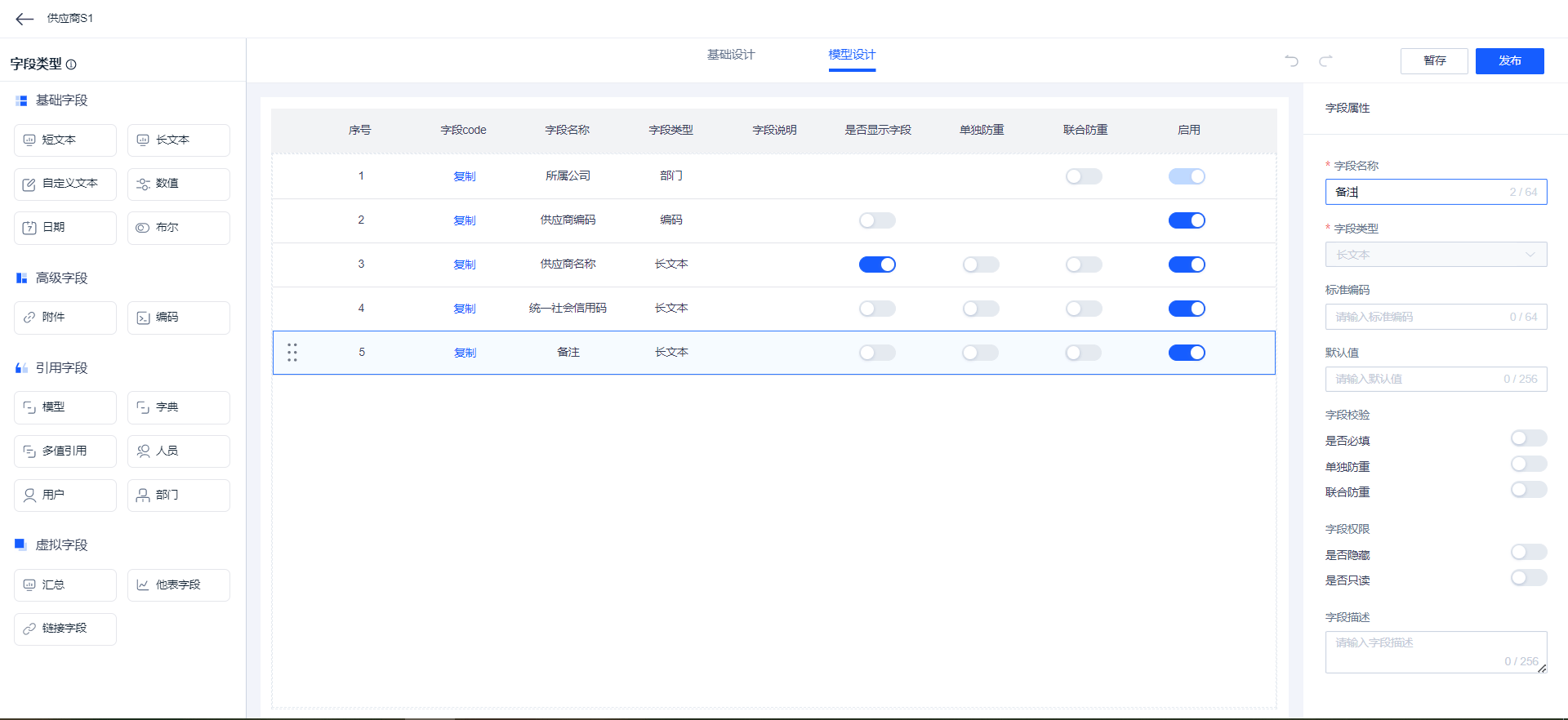
我独自研发产品大揭秘:工具选择背后的故事,你了解多少?
最新资讯
查看更多-

- 苹果 iPhone 应用精彩纷呈,iPad 用户望眼欲穿
- 2025-02-06 297
-

- 苹果官方发布指南:如何禁用 MacBook 自动开机功能
- 2025-02-05 295
-

- 苹果分享 macOS 15 Sequoia 技巧,Mac 启动行为由你掌控
- 2025-02-02 269
-

- 苹果首次公布AirPods固件升级攻略:共6步
- 2025-01-30 227
-

- 苹果 iPhone 用户禁用 Apple Intelligence 可释放最多 7GB 存储空间
- 2025-01-30 208
热门应用
查看更多-

- 快听小说 3.2.4
- 新闻阅读 | 83.4 MB
-

- 360漫画破解版全部免费看 1.0.0
- 漫画 | 222.73 MB
-

- 社团学姐在线观看下拉式漫画免费 1.0.0
- 漫画 | 222.73 MB
-

- 樱花漫画免费漫画在线入口页面 1.0.0
- 漫画 | 222.73 MB
-

- 亲子餐厅免费阅读 1.0.0
- 漫画 | 222.73 MB
-
 下载
下载
湘ICP备19005331号-4copyright?2018-2025
guofenkong.com 版权所有
果粉控是专业苹果设备信息查询平台
提供最新的IOS系统固件下载
相关APP应用及游戏下载,绿色无毒,下载速度快。
联系邮箱:guofenkong@163.com